最近有网友跟小编反映说,他重装了电脑系统,却发现电脑重装系统后识别不了U盘!!!导致现在没有办法正常使用U盘,非常着急。其实电脑重装系统后识别不了U盘这个问题解决起来还是比较简单的,所以网友们都不要太着急。下面我就把电脑重装系统后识别不了U盘解决方法提供给网友。帮大家解决难题。
原因分析:
1、没有装主板USB驱动;
2、有可能禁用了“USB Root Hub”;
解决办法:
1、用驱动光盘安装主板USB驱动,将驱动光盘插入光驱,然后电脑就会自动播放,之后点击一键安装即可。
2、启用“USB Root Hub”,具体方法如下:
1)右击“计算机”,在右键菜单栏中选择“设备管理器”选项;
2)在“设备管理器”界面中,找到“通用串行总线控制器”;
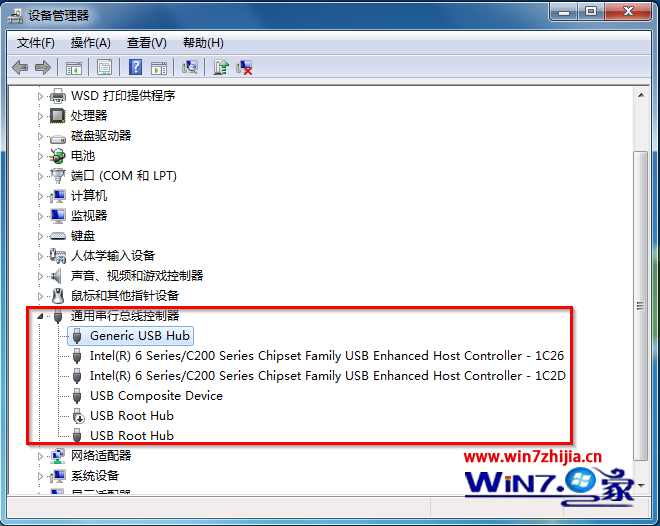
电脑重装系统后识别不了U盘解决教程图一
3)这边会看到“USB Root Hub”在禁用状态,鼠标右击“USB Root Hub”选择“启用”即可;
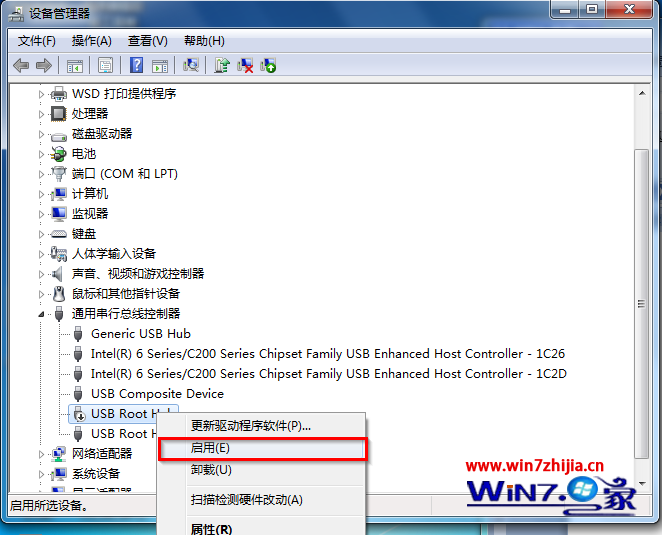
电脑重装系统后识别不了U盘解决教程图二
4)启用之后,就可以在资源管理器界面中看到U盘了。
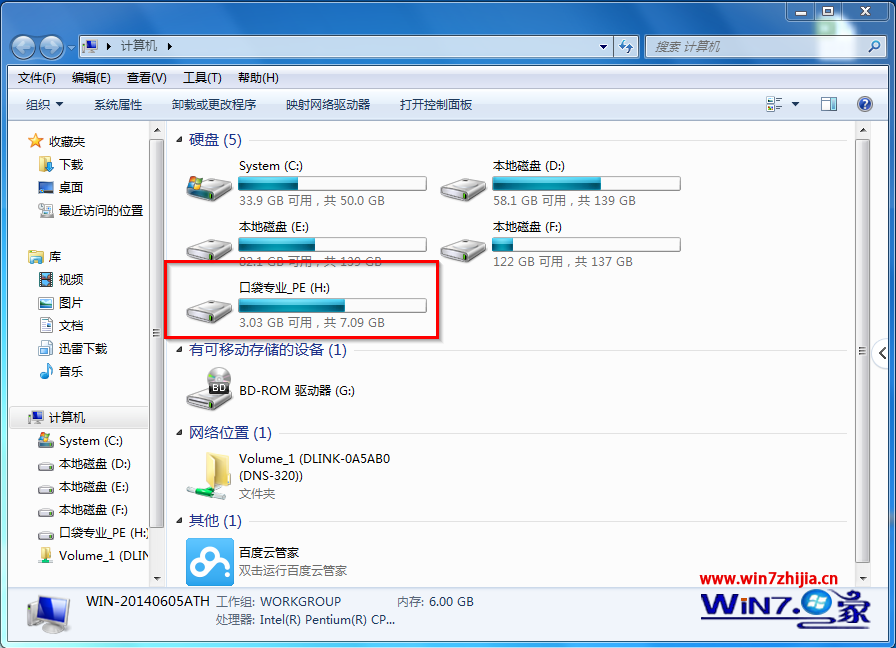
电脑重装系统后识别不了U盘解决教程图三
5)使用acer笔记本电脑的网友可以阅读下acer笔记本重装系统教程哦,相信收获肯定不小。
以上的全部内容就是小编为网友们带来的电脑重装系统后识别不了U盘解决教程了,只要网友们遇到了U盘不能被识别的情况,就能上面的教程来解决问题吧。以后遇到问题也别太着急,只有冷静,细心才能完美的解决问题哦。感谢网友们观看我的教程,我们下篇教程再见。